Manchmal will man einem Kollegen oder einem Dienstleister eine Freigabe für das Konto beim Newsletteranbieter geben.
Bei Mailchimp ist es sehr einfach, eine Freigabe einzurichten.
Zuerst muss man dazu im eingeloggten Zustand in der Menüleiste auf den eigenen Namen klicken, damit sich das Untermenü öffnet. Hier klickt man auf Account.
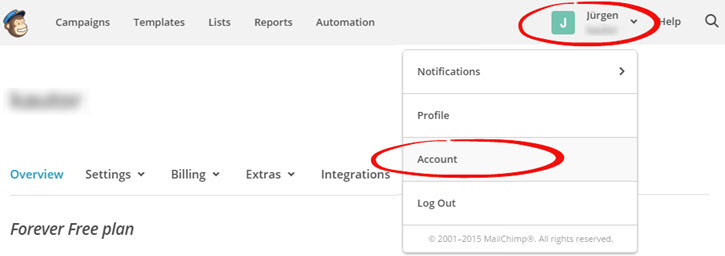
Es öffnet sich ein Untermenü. Hier klickt man auf Settings und anschließend auf Users.

Danach auf die Schaltfläche Invite A User klicken.
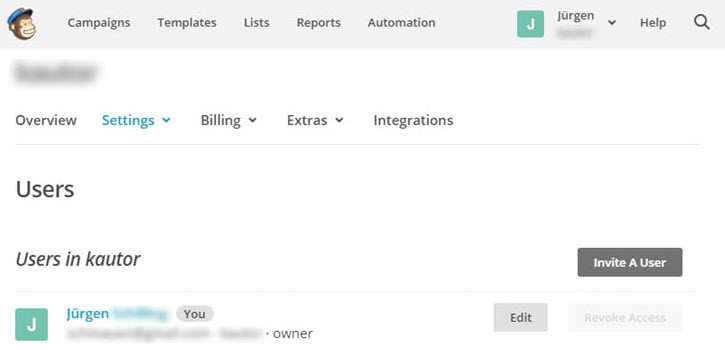
Als nächstes die E-Mail Adresse des zukünftigen Nutzers angeben.
Jetzt noch die Rolle auswählen. Ein Viewer kann nur die Berichte versendeter Kampagnen ansehen. Ein Author kann zusätzlich Kampagnen und Vorlagen erstellen und ändern und Automatismen einstellen, aber keine Kampagnen versenden. Ein Manager darf alles außer Zahlungsdaten ändern oder Zahlungen auslösen, Add-Ons beeinflussen, User hinzufügen oder entfernen und Empfängerlisten exportieren. Im Gegensatz dazu darf die Adminrolle auch das; der Admin hat Vollzugriff.
Bei Bedarf noch eine Grußbotschaft mit eintragen, die der Empfänger zusammen mit der Einladung geschickt bekommt. Ein Klick auf Send Invite schickt die Einladung ab.
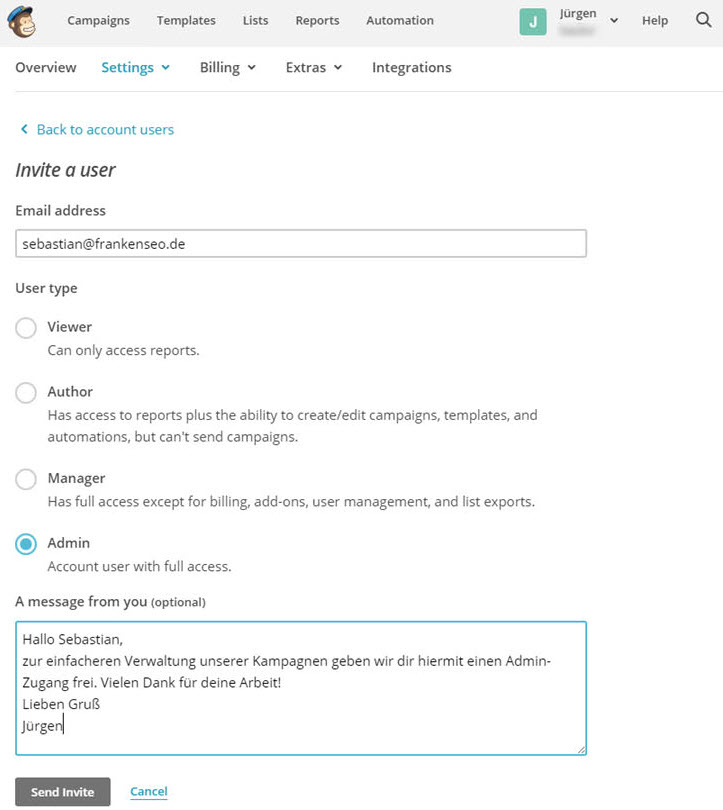
Im Userbereich sieht man die offenen Einladungen und kann sie gegebenenfalls auch wieder zurückziehen, solange sie noch nicht bestätigt ist.
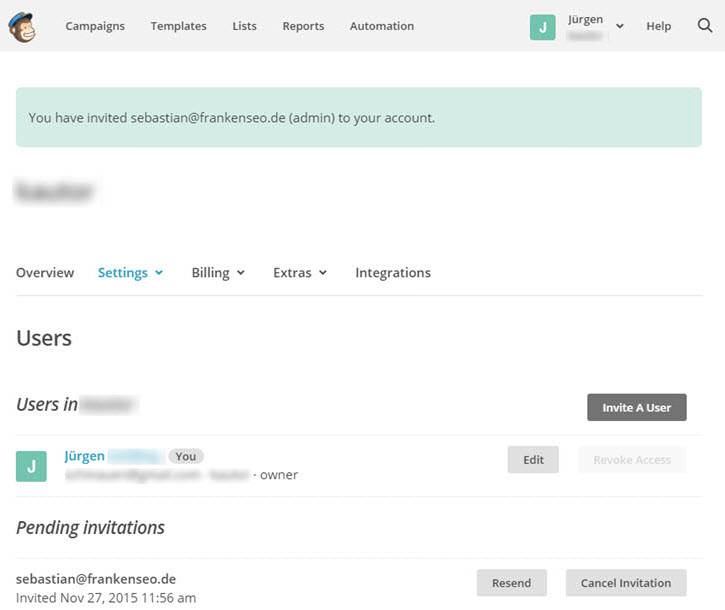
Der Empfänger erhält eine E-Mail mit den Informationen zur Einladung, der Grußnachricht und dem Hinweis, dass die Einladung zur Zusammenarbeit nach 7 Tagen abläuft.
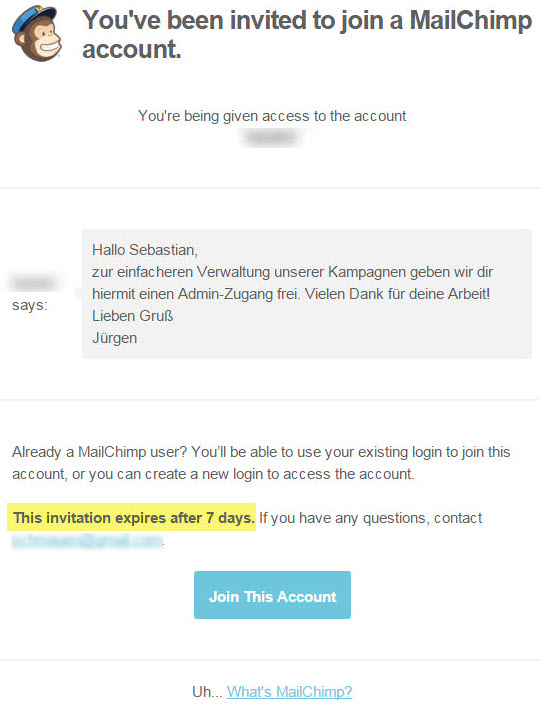
Nach einem Klick auf den Button aus der E-Mail wird der Empfänger zum Mailchimp Anmeldeformular für ein neues Konto geleitet. Hier kann entweder ein neues Konto angelegt werden oder, wenn der Empfänger selbst schon ein Mailchimp Konto hat, mittels Klick auf „Use your login to join this account.“ zur Anmeldemaske geleitet werden.
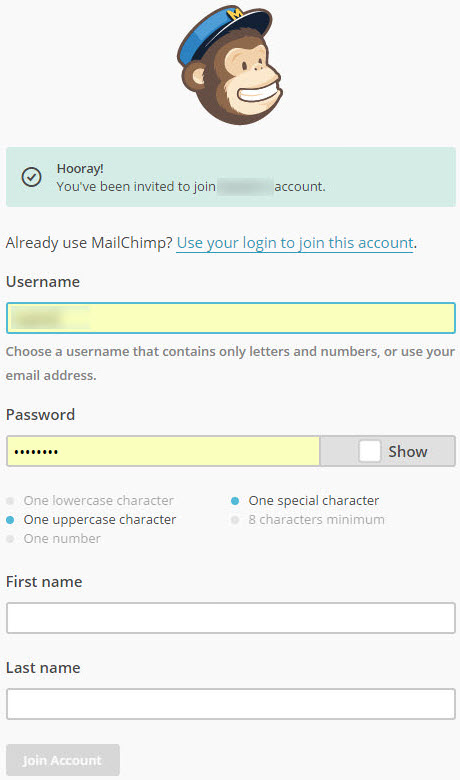
Wechselt man zu einem bestehenden Nutzerkonto, kommt man zur regulären Loginmaske. Hier seine Daten eintragen und anschließend anmelden.
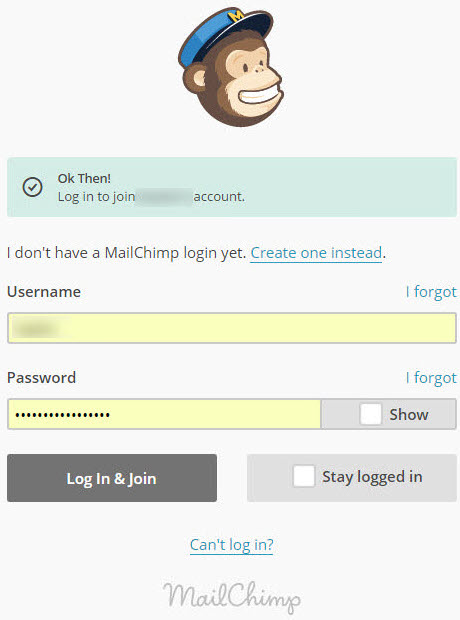
Der Zugriff zum fremden Konto ist jetzt sofort eingerichtet. Über den neuen Menüpunkt „Switch Account“ kann man nun zwischen allen Konten, auf die man Zugriff hat, wechseln. Mit einem Klick auf Switch Account bekommt man alle Zugriffskonten angezeigt sowie das aktuelle Konto, in dem man sich befindet.
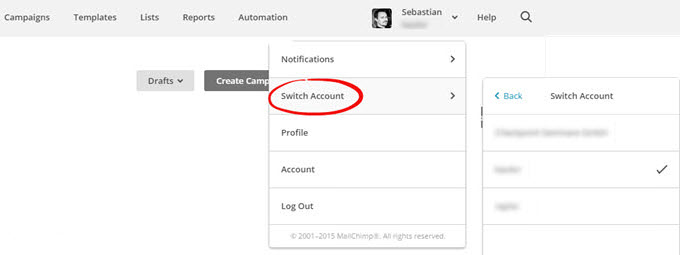
Der Inhaber des Mailchimp Kontos kann in seiner Nutzerübersicht alle Freigaben einsehen und hier gegebenenfalls den Zugriff mittels Revoke Access wieder aufheben.
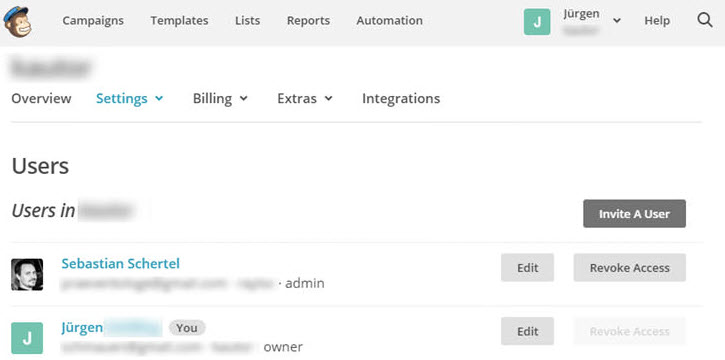
Nach diesem Muster können beliebig viele Nutzer Zugriff erhalten und individuell an einem Newsletter arbeiten. Mehrere Autoren können so ihre Beiträge eines Newsletters hinzufügen und dieser kann anschließend von einem Manager geprüft und versendet werden.
Auch der alleinige Lesezugriff für Berichte vergangener Mailings kann interessant sein, wenn man z. B. Werbung in seinem Newsletter verkauft und potenzielle Interessenten konkrete Zahlen vorlegen will.
In jedem Fall daran denken, Nutzer, die keinen Zugriff mehr benötigen auch aus dem Konto zu entfernen.
